电脑下载歌到u盘步骤 电脑下载歌到u盘怎么操作
时间:2022-09-19作者:xinxin
有时候,我们对于电脑上播放一些歌曲的时候,难免会遇到歌曲出现版权到期下架的情况,因此有些用户就会事先间歌曲下载到u盘保存下来,同时也能够将u盘当做车载工具来使用,可是电脑下载歌到u盘怎么操作呢?接下来小编就给大家介绍一篇电脑下载歌到u盘步骤。
具体方法:
1、将自己的U盘插入电脑的USB接口,在【文件管理器】中出现U盘的盘符并记下来。
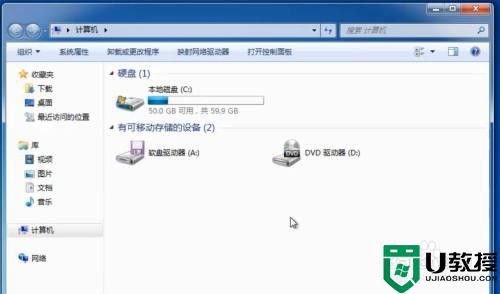
2、以QQ音乐为例,其他音乐软件的操作方法是类似。打开QQ音乐之后,点开设置,点击更改目录,修改路径为U盘。(找到该U盘的名称选中)
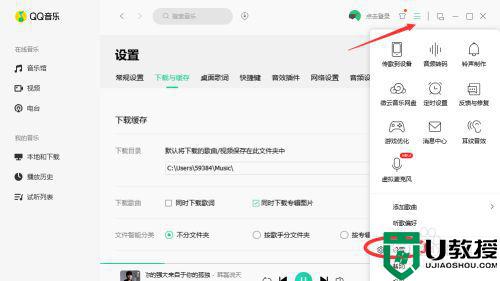
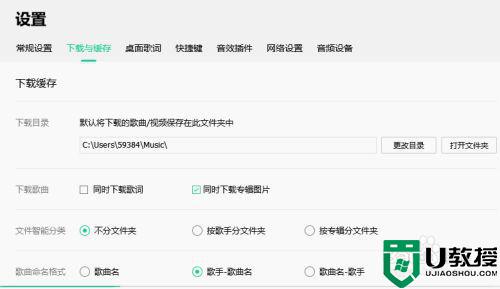
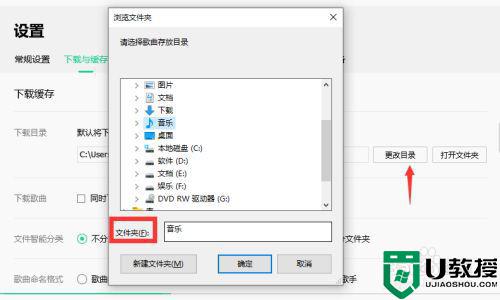
3、修改完之后,就点开音乐馆,选择自己喜欢的音乐下载就可以啦!可以选择下方的下载按钮哦。
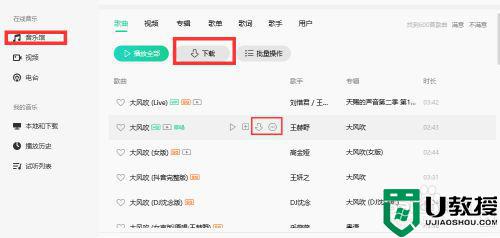
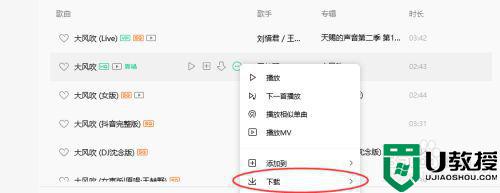
上述就是小编给大家介绍的电脑下载歌到u盘步骤了,有需要的用户就可以根据小编的步骤进行操作了,希望能够对大家有所帮助。


